Samen met de Windows 10-jubileumupdate die vorig jaar werd uitgebracht, werd een nog nooit eerder vertoonde functie naar Windows gebracht en dat is Bash op Ubuntu op Windows. Vergis je niet, deze bash-shell op Windows is geen virtuele machine of compiler, maar eerder een nieuw Windows-subsysteem voor Linux. Het is ontwikkeld als resultaat van een samenwerking tussen Microsoft en Canonical, het moederbedrijf van Ubuntu Linux. Als je een ontwikkelaar bent die vaak schakelt tussen Linux en Windows, zal deze functie zeker van belang voor je zijn. De bash-shell wordt echter niet standaard geïnstalleerd en je moet de instellingen openen en een beetje aanpassen voordat je het op je systeem kunt laten installeren. Maak je nu geen zorgen, want we laten het je precies weten hoe kun je Linux Bash Shell op Windows 10:
Linux Bash Shell instellen op Windows 10
Opmerking Linux Bash Shell is een functie die vorig jaar in de Windows 10-jubileumupdate werd geïntroduceerd, dus u moet deze hebben geïnstalleerd voordat u doorgaat met het hele proces.
Het proces is niet helemaal ingewikkeld, maar het zal zeker een paar minuten van uw tijd in beslag nemen. Volg de stappen gewoon op de juiste manier om verwarring te voorkomen en installeer het meteen op uw systeem:
- Ga naar Start menu en klik op het tandwiel icoon om naar te gaan "Instellingen".
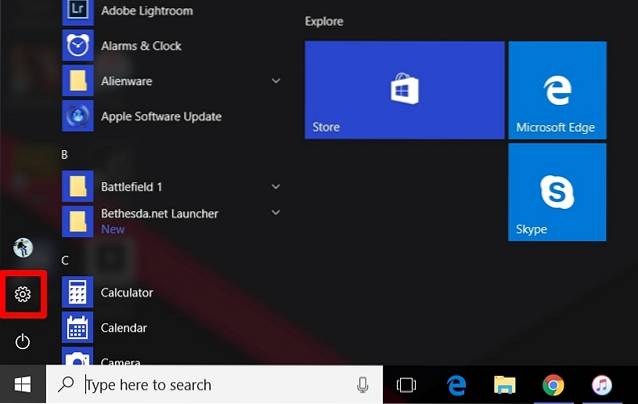
- Klik nu op Update en beveiliging '.
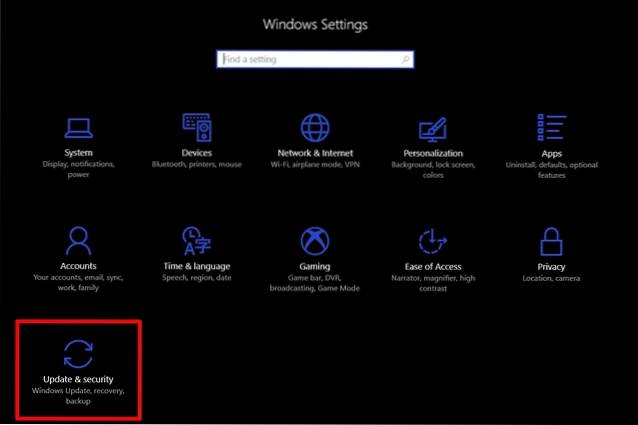
- Als u klaar bent, gaat u naar de "Voor ontwikkelaars " sectie en klik op “Ontwikkelaarsmodus ' om het in te schakelen.
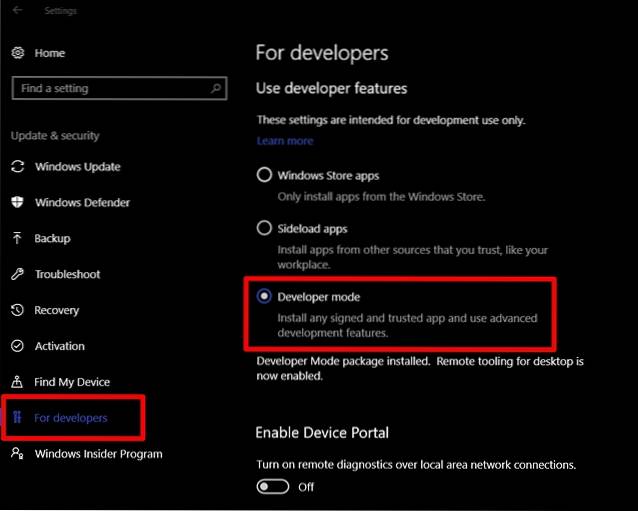
- Nu je de ontwikkelaarsmodus hebt ingeschakeld, moet je het Windows-subsysteem voor Linux inschakelen. Ga hiervoor eerst naar Controlepaneel en klik op "Programma's".
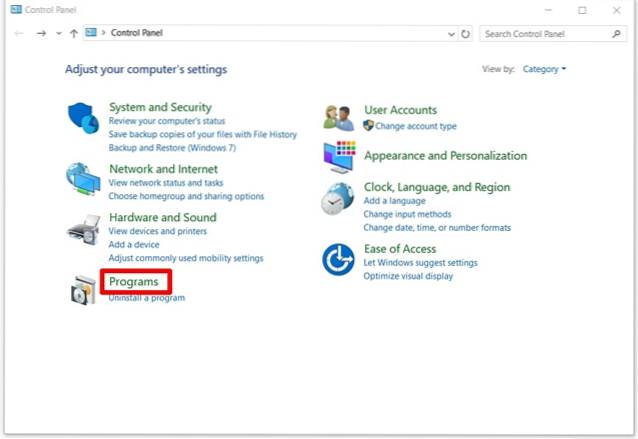
- Klik nu op “Windows-onderdelen in-of uitschakelen" in het gedeelte Programma's en onderdelen.
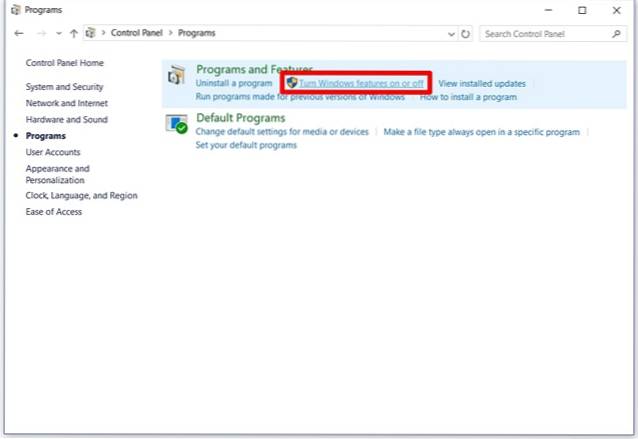
- Nu verschijnt er een nieuw venster op uw scherm. Scroll hier naar beneden en Windows-subsysteem voor Linux (bèta) inschakelen. Als u klaar bent, klikt u op OK en wacht u tot het proces is voltooid en start u vervolgens uw computer opnieuw op.
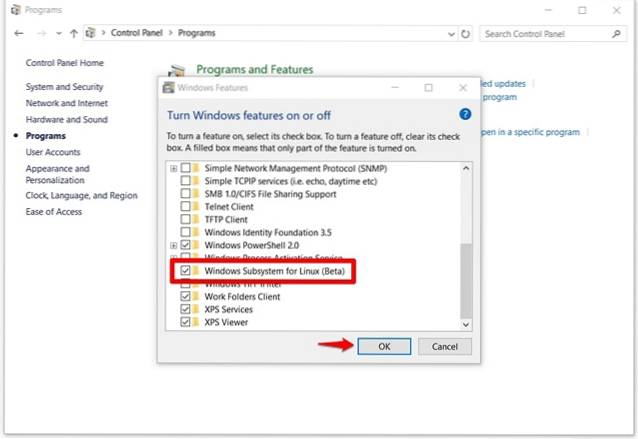
- Nadat u uw pc opnieuw hebt opgestart, type bash ”in het Cortana-zoekbalk en druk op Enter om de opdracht uit te voeren.
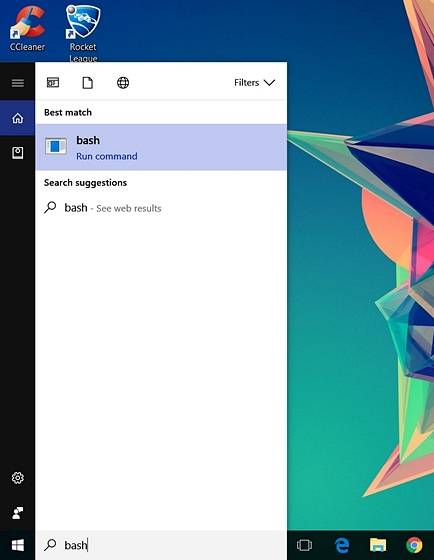
- Zodra bash zich opent, type y ”om verder te gaan. Wacht een paar minuten tot Bash op Ubuntu op Windows wordt gedownload uit de Windows Store en geïnstalleerd op het Windows-subsysteem.
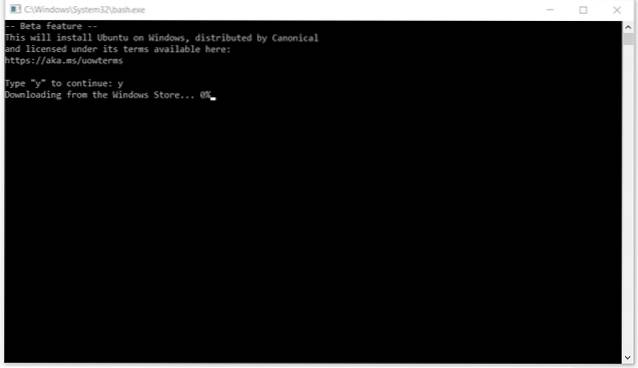
- Nadat alles is gedownload en geïnstalleerd, wordt u gevraagd om een nieuwe UNIX gebruikersnaam en wachtwoord. U moet het wachtwoord opnieuw typen en zodra het wachtwoord overeenkomt, zal de installatie succesvol zijn.
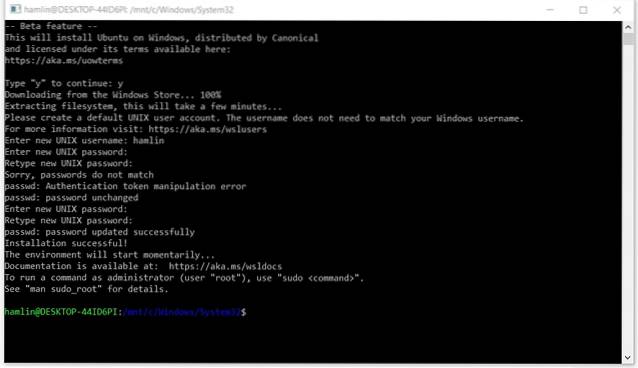
Bash op Ubuntu op Windows: The Experience
Nu je Bash op Ubuntu in Windows 10 met succes op je computer hebt laten werken, kun je Linux-compatibele bestandssystemen en verschillende opdrachten gaan gebruiken, vergelijkbaar met wat je zou doen op een Linux-computer. Houd er echter rekening mee dat u Ubuntu niet op uw computer hebt geïnstalleerd. Dit is in wezen software die kan worden gebruikt om de standaard Linux-opdrachten rechtstreeks in Windows uit te proberen. Als je nieuw bent in de Linux-omgeving, kun je de volgende commando's uitproberen die ik persoonlijk heb uitgeprobeerd:
- grep - Zoekt in de genoemde invoerbestanden naar regels die een overeenkomst met het gegeven patroon bevatten.
- sed - Stream-editor die wordt gebruikt om basisteksttransformaties uit te voeren op een invoerstroom
- awk - Verwerk en analyseer tekstbestanden.
- rmdir - Verwijder een map.
- Mens - Laat de handleiding zien van het specifieke commando dat is ingevoerd. U kunt bijvoorbeeld typen "Man rmdir" om relevante informatie over rmdir te krijgen.
Het is niet alleen het gebruik van commando's waar je enthousiast over zou moeten zijn, aangezien gebruikers zowel Windows als Linux-applicaties rechtstreeks vanuit de Bash-shell kunnen uitvoeren. Bovendien kun je ook bash-shell-scripts en Linux-opdrachtregel-apps uitvoeren.
ZIE OOK: Spelmodus gebruiken in Windows 10
Klaar om Bash Shell te gebruiken in Windows 10?
Ontwikkelaars kunnen optimaal profiteren van de bash-shell als ze meestal op zowel Linux als Windows werken. Dankzij Microsoft is dit eindelijk mogelijk gemaakt. Dat gezegd hebbende, de bash-shell wordt een functie die je uitgebreid gaat gebruiken of helemaal niet. De meeste gebruikers geven niet echt om deze functie, maar als je de Linux-omgeving echt wilt uitproberen en ervaren, kun je dat meteen gemakkelijk doen. Denk niet dat u Linux rechtstreeks op uw computer installeert, want "Bash on Ubuntu op Windows"wordt alleen beschouwd als een hulpmiddel om Linux-opdrachten rechtstreeks vanuit Windows uit te voeren. Dus, ben je enthousiast om de Linux bash-shell op Windows 10 uit te proberen? Laat het ons weten door uw mening te geven in de opmerkingen hieronder.
 Gadgetshowto
Gadgetshowto



